Jio Phone में File Manager कहाँ है?
जियो फोन, रिलायंस जियो द्वारा विकसित एक किफायती और 4G फीचर फोन है। इस फोन में कई ऐसे ऐप्स और फीचर्स शामिल हैं जो आमतौर पर स्मार्टफोन में ही मिलते हैं। हालांकि कई बार लोगों को जियो फोन में फाइल मैनेजर का इस्तेमाल करने में काफी दिक्कत होती है।
ऐसे में यहाँ हम आपको Jio Phone File Manager के बारे में बताने जा रहे है, जिससे आप अपने मोबाइल में स्टोर्ड डेटा फाइल्स और फ़ोल्डर को मैनेज (कॉपी-पेस्ट, रीनेम, एडिट, डिलीट या शेयर करने) और ऑर्गनाइज़ कर सकते है।
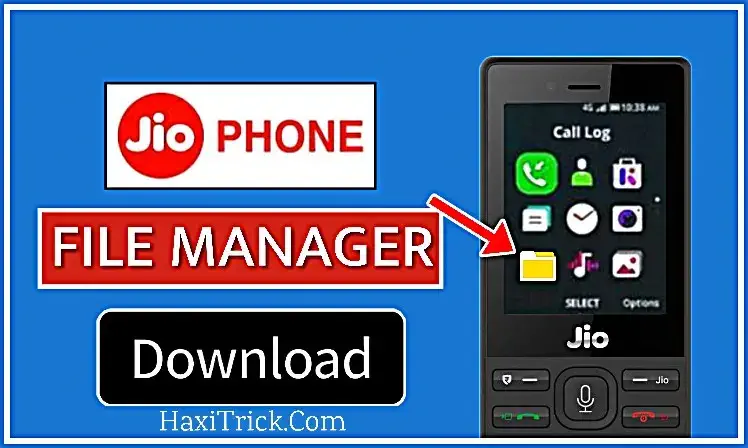
विषय सूची
जियो फोन फाइल मैनेजर क्या है?
जियो फोन फाइल मैनेजर एक एप्लिकेशन है जो यूजर को उनके फोन में मौजूद सभी फाइलों और फोल्डर्स को व्यवस्थित करने की सुविधा प्रदान करता है। यह ऐप उपयोगकर्ताओं को विभिन्न प्रकार की फाइलों, जैसे कि फोटो, वीडियो, ऑडियो, डॉक्युमेंट्स आदि को एक्सेस, कॉपी, मूव और डिलीट करने की सुविधा देता है।
जियो फोन के लिए फाइल मैनेजर डाउनलोड कैसे करें?
जियो फोन में फाइल मैनेजर पहले से आता है, यदि आपके मोबाइल में यह उपलब्ध नहीं है, तो आप इसे JioStore से डाउनलोड कर सकते है। फाइल मैनेजर ऐप के माध्यम से आप अपने फोन में स्टोर्ड फाइल्स को आसानी से मैनेज कर सकते हैं। यहां इसे डाउनलोड करने और इस्तेमाल करने की प्रक्रिया दी गई है:
- चरण#1: अपने जियो फोन पर, मुख्य मेनू में जाएं और जियो स्टोर (Jio Store) ऐप खोलें। यह जियो फोन में प्री-इंस्टॉल्ड होता है।
- चरण#2: जियो स्टोर में, सर्च बार में “File Manager” टाइप करें और सर्च करें।
- चरण#3: सर्च रिजल्ट में उपलब्ध फाइल मैनेजर ऐप्स में से किसी एक को चुनें।
- चरण#4: यहाँ “Install” बटन दबाएं, जिसके बाद ऐप इंस्टॉलेशन प्रक्रिया शुरू हो जाएगी।
- चरण#5: इंस्टॉलेशन पूरा होने के बाद, आपको एक नोटिफिकेशन मिलेगा। अब आप ऐप को खोल सकते हैं।
● जियो फोन में गेम कैसे डाउनलोड करें/चलाए?
● Jio Phone में Omni SD Download करें?
● जिओ मोबाईल में वीडियो गाना डाउनलोड
जियो फोन में फाइल मैनेजर का उपयोग कैसे करें?
जियो फोन फाइल मैनेजर का उपयोग करना बेहद आसान है। नीचे दिए गए चरणों का पालन करके आप इसे आसानी से इस्तेमाल कर सकते हैं:
- 1. फाइल मैनेजर खोलें:
सबसे पहले, अपने जियो फोन के मेनू में जाएं और ‘फाइल मैनेजर’ ऐप को चुनें। इसे ओपन करें।
- 2. फोल्डर्स ब्राउज करें:
फाइल मैनेजर में, आप विभिन्न फोल्डर्स को ब्राउज कर सकते हैं। उदाहरण के लिए, आप ‘Images’, ‘Videos‘, ‘Music’, ‘Documents’ आदि फोल्डर्स में जा सकते हैं।
- 3. फाइलें एक्सेस करें:
किसी भी फोल्डर में जाकर, आप उसमें मौजूद फाइलों को देख सकते हैं। फाइल पर क्लिक करके आप उसे ओपन कर सकते हैं।
- 4. फाइलें कॉपी या मूव करें:
किसी भी फाइल को सेलेक्ट करें और फिर ‘Options‘ बटन दबाएं। यहां से आप फाइल को कॉपी या मूव करने का विकल्प चुन सकते हैं। इसके बाद, उस फोल्डर में जाएं जहां आप फाइल को मूव या कॉपी करना चाहते हैं और ‘Paste‘ ऑप्शन चुनें।
- 5. फाइलें डिलीट करें:
किसी भी फाइल को डिलीट करने के लिए, उसे सेलेक्ट करें और ‘Options’ बटन दबाएं। यहां से ‘Delete‘ विकल्प चुनें।
- 6. फाइल सर्च करें:
फाइल मैनेजर में ऊपर सर्च बार में फाइल का नाम टाइप करें और ‘Search‘ बटन दबाएं। इससे संबंधित फाइलें दिखने लगेंगी।
- 7. फाइल ट्रांसफर:
जियो फोन फाइल मैनेजर की मदद से आप अपने फोन से अन्य डिवाइसों पर फाइल ट्रांसफर कर सकते हैं। इसके लिए आप ब्लूटूथ या यूएसबी केबल का उपयोग कर सकते हैं।
अंतिम शब्द
जियो फोन फाइल मैनेजर एक अत्यंत उपयोगी एप्लिकेशन है जो आपको उनकी फाइलों और फोल्डर्स को मैनेज करने की सुविधा देता है। इसके माध्यम से, आप अपनी फाइलों को व्यवस्थित, कॉपी, मूव, डिलीट और सर्च कर सकते हैं। इसके उपयोग से आप अपने फोन की स्टोरेज को बेहतर तरीके से प्रबंधित कर सकते हैं और आवश्यक फाइलों को आसानी से ढूंढ सकते हैं।







बहुत ही उपयोगी जानकारी है! जियो फोन में फाइल मैनेजर डाउनलोड करने के चरणों को पढ़कर बहुत मदद मिली। आपकी विस्तार से समझाने की शैली बेहतरीन है। धन्यवाद!